iPhoneがOCR端末に!? カメラで捉えた文字を認識する「もじかめ for iPhone」の実力を検証
電子書籍が市民権を得つつある一方で、雑誌や新聞など、紙媒体から情報を手に入れる機会もまだまだ多い現在。例えば調べものなどで、紙を見ながらそこに書いてある文字をスマートフォンに入力する場面は意外に多いものだ。そんなときに役立つのが、OCR(文字認識)アプリ。紙などに書いてある文字を、テキストデータ化するソフトだ。例えばiPhoneで、いつでもどこでも書類をOCR処理できたら、非常に便利だ。実際、こんなニーズに応えたiPhone向けのOCRアプリがいくつか出ているが、読み取り精度とデータの活用を重視するなら、メディアドライブの「もじかめ for iPhone」がいい。5月下旬に600円という価格で「App Store」から発売となったこのOCRアプリの実力を検証した。
メディアドライブは、名刺管理ソフトの「やさしく名刺ファイリング PRO」やPDF作成に適した活字OCRソフト「e.Typist」など、OCR技術を駆使して複数のソフトを開発している。では、この技術をスマートフォンに応用したときには、どんなソフトに仕上がっているのか。まずは使い方からみていこう。
操作方法はいたってシンプル。iPhoneで「もじかめ for iPhone」を起動すると、カメラが立ち上がり、画面にOCR処理を実施する範囲を示す緑の枠が表示される。枠の大きさは、スライダーを指で動かすことで拡大・縮小することができる。読み取りの対象に合わせ、大きさや位置を調整して「開始」ボタンを押すと、画面上部に認識結果のプレビューが表示される。問題がないことを確認してボタンから手を離せば、OCR処理が開始される。文字認識は、日本語と英語に対応している。
次は、最も気になる読み取り精度を検証した。まずは簡単な文字列から。用意した素材は、8~24ポイントで入力した「もじかめ 600円」という文字だ。結果は完璧で、どの大きさの文字も正しく認識し、テキストデータに変換できた。
次に、より長い文章に挑戦した。用意したのは、フリーマガジン『BCNランキング』6月号。21ページのスマートフォンの解説記事をOCRにかけた。およそ横4×縦3cmの範囲に100文字ほど詰まっている。結果は、ほぼすべての文字を正しく認識した。想像以上の認識精度だ。
さらに、文字数の多い文章にもチャレンジ。素材は同じく『BCNランキング』6月号の「ニュースなデジタル」コーナー。横7.5cm×縦4cmに約300文字が入っている。カメラの画面では文字がだいぶ小さく見えるので、きちんと読み取れるのか、ちょっと不安……。結果は、画数の多い漢字や、「プ」と「ブ」の違いなど、細かい部分に誤認識があった。それ以外は大丈夫。文章認識精度は、OCRアプリとしてかなり高いレベルであるといっていい。
___page___
ちなみに、認識精度をあげるポイントは、iPhoneをしっかりと固定すること。机や壁などにiPhoneを当てて、手ブレを抑えよう。さらに、読み取りの対象となる書類に当たる光をなるべく均一にし、反射を抑えることも重要だ。
読み取りが完了したテキストは、「検索」「翻訳」「クリップボードにコピー」「メール本文へ転送」の4種類の方法で処理することができる。「検索」は、ウェブブラウザ「Safari」が起動して、Googleでそのテキストを検索にかける。「翻訳」を選ぶと、同じく「Safari」が起動して、Google翻訳のページを表示する。
「クリップボードにコピー」は、テキストをクリップボードにコピーして、テキストエディタやメモアプリなどで利用するのに便利。「メール本文へ転送」は、読み取ったテキストを本文に貼り付けてメールを送信することができる。
また、電話番号やメールアドレス、URLアドレスなどを認識すると、そのまま電話を発信したり、メールソフトやウェブブラウザへ転送してアドレスの入力に利用したりできる。
これらの処理方法を駆使することで、紙の書類をデジタルで活用できるようになる。また。英語の書類を頻繁に扱うなら、書類をテキスト化してGoogle翻訳で文章の大意を把握したり、名刺をiPhoneのメモアプリで管理したり、パソコンで家計簿をつけるためにレシートをテキスト化してメールで送信したり、ライフスタイルに合わせていろいろな使い方ができる。
読み取り精度が高いだけに、逆にちょっと残念な部分も目立ってしまう。例えば、読み取りの結果を保存する機能は搭載してほしいところだ。現状は、メールで送信するか、クリップボード経由でメモなどの別のアプリに貼り付けることぐらいしかできない。また、テキスト化のために読み取った画像は、テキスト情報といっしょに保存したい。そうすれば、あとから画像を参照することができるし、テキストの修正もより簡単になるはずだ。元の文書に改行があっても、変換したときにすべて一行のテキストとして保存されてしまう点も使い勝手がよくない。今後のアップデートに期待したいところだ。
精度に関してはかなり高いレベルの「もじかめ for iPhone」。もちろん、Androidスマートフォン向けの「もじかめ for Android」も、Androidマーケットで販売している。また、Android版のお試しアプリ「もじかめ FREE」も用意。日本語で5文字、英数字で10文字まで使えるので、興味のある人は試してほしい。(フリーライター・星政明)
・「もじかめ for iPhone」をダウンロード
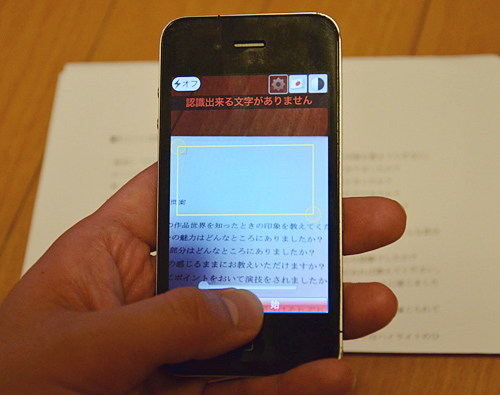
活字OCRアプリの「もじかめ for iPhone」
精度が高く完璧な読み取り
メディアドライブは、名刺管理ソフトの「やさしく名刺ファイリング PRO」やPDF作成に適した活字OCRソフト「e.Typist」など、OCR技術を駆使して複数のソフトを開発している。では、この技術をスマートフォンに応用したときには、どんなソフトに仕上がっているのか。まずは使い方からみていこう。
操作方法はいたってシンプル。iPhoneで「もじかめ for iPhone」を起動すると、カメラが立ち上がり、画面にOCR処理を実施する範囲を示す緑の枠が表示される。枠の大きさは、スライダーを指で動かすことで拡大・縮小することができる。読み取りの対象に合わせ、大きさや位置を調整して「開始」ボタンを押すと、画面上部に認識結果のプレビューが表示される。問題がないことを確認してボタンから手を離せば、OCR処理が開始される。文字認識は、日本語と英語に対応している。
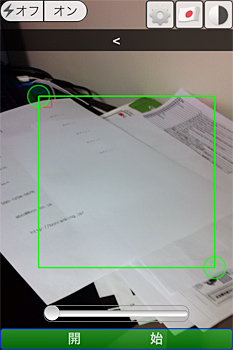
枠の大きさや位置を調節して「開始」をタップ
次は、最も気になる読み取り精度を検証した。まずは簡単な文字列から。用意した素材は、8~24ポイントで入力した「もじかめ 600円」という文字だ。結果は完璧で、どの大きさの文字も正しく認識し、テキストデータに変換できた。
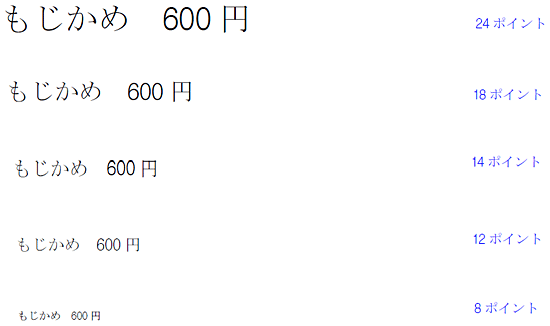
認識精度チェックのために用意したサンプル文書
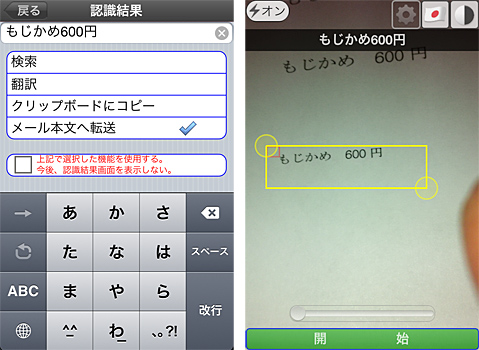
8ポイント程度の細かい文字も問題なく読み取ってテキスト化
雑誌の長文もしっかり認識
次に、より長い文章に挑戦した。用意したのは、フリーマガジン『BCNランキング』6月号。21ページのスマートフォンの解説記事をOCRにかけた。およそ横4×縦3cmの範囲に100文字ほど詰まっている。結果は、ほぼすべての文字を正しく認識した。想像以上の認識精度だ。

100文字ほどの記事で検証
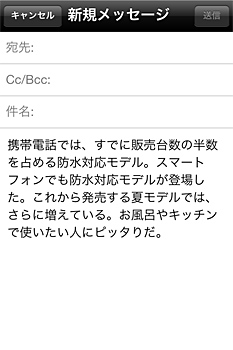
ほぼすべての文字を正しく認識した
さらに、文字数の多い文章にもチャレンジ。素材は同じく『BCNランキング』6月号の「ニュースなデジタル」コーナー。横7.5cm×縦4cmに約300文字が入っている。カメラの画面では文字がだいぶ小さく見えるので、きちんと読み取れるのか、ちょっと不安……。結果は、画数の多い漢字や、「プ」と「ブ」の違いなど、細かい部分に誤認識があった。それ以外は大丈夫。文章認識精度は、OCRアプリとしてかなり高いレベルであるといっていい。
___page___
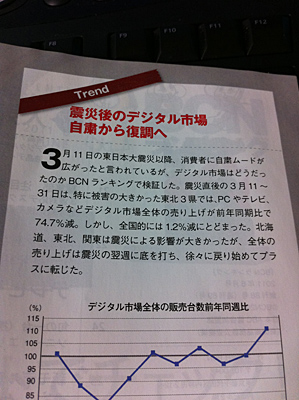
300文字程度の記事で検証
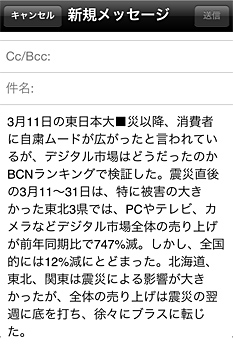
「震」が読み取れず、「プ」を「ブ」と認識するなど細かい部分で誤認識があったが、OCRアプリとしては許容範囲
ちなみに、認識精度をあげるポイントは、iPhoneをしっかりと固定すること。机や壁などにiPhoneを当てて、手ブレを抑えよう。さらに、読み取りの対象となる書類に当たる光をなるべく均一にし、反射を抑えることも重要だ。
読み取った後のデータ処理はさまざま
読み取りが完了したテキストは、「検索」「翻訳」「クリップボードにコピー」「メール本文へ転送」の4種類の方法で処理することができる。「検索」は、ウェブブラウザ「Safari」が起動して、Googleでそのテキストを検索にかける。「翻訳」を選ぶと、同じく「Safari」が起動して、Google翻訳のページを表示する。
「クリップボードにコピー」は、テキストをクリップボードにコピーして、テキストエディタやメモアプリなどで利用するのに便利。「メール本文へ転送」は、読み取ったテキストを本文に貼り付けてメールを送信することができる。
また、電話番号やメールアドレス、URLアドレスなどを認識すると、そのまま電話を発信したり、メールソフトやウェブブラウザへ転送してアドレスの入力に利用したりできる。
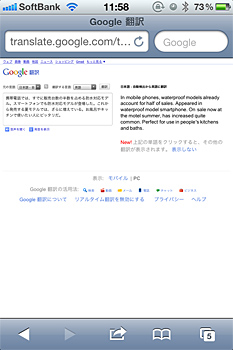
「翻訳」を選択すると「Safari」で「Google 翻訳」が開く
これらの処理方法を駆使することで、紙の書類をデジタルで活用できるようになる。また。英語の書類を頻繁に扱うなら、書類をテキスト化してGoogle翻訳で文章の大意を把握したり、名刺をiPhoneのメモアプリで管理したり、パソコンで家計簿をつけるためにレシートをテキスト化してメールで送信したり、ライフスタイルに合わせていろいろな使い方ができる。

レシートをその場でテキスト化しておけば家計簿の入力が簡単
読み取り精度には満足、今後のアップデートに期待!
読み取り精度が高いだけに、逆にちょっと残念な部分も目立ってしまう。例えば、読み取りの結果を保存する機能は搭載してほしいところだ。現状は、メールで送信するか、クリップボード経由でメモなどの別のアプリに貼り付けることぐらいしかできない。また、テキスト化のために読み取った画像は、テキスト情報といっしょに保存したい。そうすれば、あとから画像を参照することができるし、テキストの修正もより簡単になるはずだ。元の文書に改行があっても、変換したときにすべて一行のテキストとして保存されてしまう点も使い勝手がよくない。今後のアップデートに期待したいところだ。
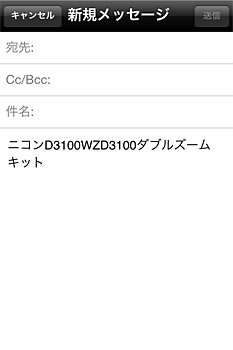
読み取りの結果をメールで送信すれば保存は可能
精度に関してはかなり高いレベルの「もじかめ for iPhone」。もちろん、Androidスマートフォン向けの「もじかめ for Android」も、Androidマーケットで販売している。また、Android版のお試しアプリ「もじかめ FREE」も用意。日本語で5文字、英数字で10文字まで使えるので、興味のある人は試してほしい。(フリーライター・星政明)
・「もじかめ for iPhone」をダウンロード






